Die vorliegende Übersetzung wurde maschinell erstellt. Im Falle eines Konflikts oder eines Widerspruchs zwischen dieser übersetzten Fassung und der englischen Fassung (einschließlich infolge von Verzögerungen bei der Übersetzung) ist die englische Fassung maßgeblich.
Wenn Sie eine Blau/Grün-Bereitstellung erstellen, geben Sie die DB-Instance an, die in die Bereitstellung kopiert werden soll. Die von Ihnen ausgewählte DB-Instance ist die Produktions-DB-Instance und wird in der blauen Umgebung zur primären DB-Instance. Diese DB-Instance wird in die grüne Umgebung kopiert und RDS konfiguriert die Replikation von der DB-Instance in der blauen Umgebung zur DB-Instance in der grünen Umgebung.
RDS kopiert die Topologie und Funktionen der blauen Umgebung in einen Staging-Bereich. Wenn die blaue DB-Instance Repliken gelesen hat, werden sie als Repliken der grünen Instance kopiert. Der zugewiesene Speicher aller grünen Replikate entspricht der grünen primären Instance, während andere Speicherparameter von den blauen Replikaten übernommen werden.
Wenn es sich bei der blauen DB-Instance um eine Multi-AZ-Bereitstellung handelt, wird die grüne DB-Instance als Multi-AZ-Bereitstellung erstellt.
Themen
Vorbereiten einer Blau-Grün-Bereitstellung
Abhängig von der Engine, auf der Ihre ausgeführt wird, müssen Sie bestimmte Schritte ausführen, bevor Sie eine blaue/grüne Bereitstellung erstellen.
Themen
Vorbereiten einer RDS for MySQL- oder RDS for MariaDB-DB-Instance für eine Blue/Green-Bereitstellung
Bevor Sie eine blaue/grüne Bereitstellung für eine RDS for MySQL- oder RDS for MariaDB-DB-Instance erstellen, müssen Sie automatische Backups aktivieren. Detaillierte Anweisungen finden Sie unter Aktivieren von automatisierten Backups.
Vorbereiten einer RDS for PostgreSQL-DB-Instance für eine blaue/grüne Bereitstellung mit physischer Replikation
Bevor Sie eine blaue/grüne RDS-Bereitstellung für PostgreSQL erstellen, die physische Replikation verwendet, stellen Sie sicher, dass Sie Folgendes tun. Eine Liste der Versionen, bei denen physische Replikation und logische Replikation verwendet wird, finden Sie unter. SQLPostgre-Replikationsmethoden für blaue/grüne Bereitstellungen
-
Aktivieren Sie automatische Backups auf der DB-Instance. Detaillierte Anweisungen finden Sie unter Aktivieren von automatisierten Backups.
-
Stellen Sie sicher, dass die DB-Instance nicht die Quelle oder das Ziel der externen Replikation ist. Weitere Informationen finden Sie unter Allgemeine Einschränkungen für Blau/Grün-Bereitstellungen.
Vorbereiten einer RDS for PostgreSQL-DB-Instance für eine blaue/grüne Bereitstellung mit logischer Replikation
Bevor Sie eine blaue/grüne RDS-Bereitstellung für PostgreSQL erstellen, die logische Replikation verwendet, stellen Sie sicher, dass Sie Folgendes tun. Eine Liste der Versionen, die logische Replikation statt physischer Replikation verwenden, finden Sie unter. SQLPostgre-Replikationsmethoden für blaue/grüne Bereitstellungen
-
Ordnen Sie die Instance einer benutzerdefinierten DB-Parametergruppe zu, bei der die logische Replikation (
rds.logical_replication) aktiviert ist. Für die Replikation von der blauen zur grünen Umgebung ist die logische Replikation erforderlich. Detaillierte Anweisungen finden Sie unter Ändern von Parametern in einer DB-Parametergruppe in Amazon RDS.Da für blaue/grüne Bereitstellungen mindestens ein Hintergrund-Worker pro Datenbank erforderlich ist, stellen Sie sicher, dass Sie die folgenden Konfigurationseinstellungen an Ihre Arbeitslast anpassen. Anweisungen zum Optimieren der einzelnen Einstellungen finden Sie unter Konfigurationseinstellungen
in der PostgreSQL-Dokumentation. -
max_replication_slots -
max_wal_senders -
max_logical_replication_workers -
max_worker_processes
Nachdem Sie die logische Replikation aktiviert und alle Konfigurationsoptionen festgelegt haben, stellen Sie sicher, dass Sie die DB-Instance neu starten, damit die Änderungen wirksam werden. Blau/Grün-Bereitstellungen erfordern, dass die WDBriter-Instance mit der DB-Parametergruppe synchronisiert ist, andernfalls schlägt die Erstellung fehl. Weitere Informationen finden Sie unter Neustarten einer DB-Instance.
-
-
Stellen Sie sicher, dass die DB-Instance nicht die Quelle oder das Ziel der externen Replikation ist. Weitere Informationen finden Sie unter Allgemeine Einschränkungen für Blau/Grün-Bereitstellungen.
-
Stellen Sie sicher, dass alle Tabellen in der DB-Instance einen Primärschlüssel haben. Die logische PostgreSQL-Replikation lässt keine
UPDATE- oderDELETE-Operationen mit Tabellen zu, die keinen Primärschlüssel haben. -
RDS for PostgreSQL verwendet die native logische Replikation von PostgreSQL und speichert Write-Ahead-Logs (WAL) -Segmente auf der blauen Instance, bis sie in der grünen Umgebung wiedergegeben werden. Bevor Sie eine blaue/grüne Bereitstellung erstellen, stellen Sie sicher, dass die blaue Instance über ausreichende Kapazität verfügt, indem Sie die folgenden Metriken überprüfen:
-
FreeStorageSpace -
TransactionLogsGeneration -
TransactionLogsDiskUsage -
OldestReplicationSlotLag
Um den zusätzlichen Speicherbedarf für die blaue Instance abzuschätzen, sollten Sie die
TransactionLogsGenerationCloudWatch Metrik in Zeiten hoher Arbeitslast überwachen. Wenn Ihr Workload beispielsweise innerhalb von 24 Stunden 100 GB WAL-Daten generiert, stellen Sie sicher, dass Sie über mindestens 100 GB zusätzlichen Speicherplatz verfügen, um WAL-Segmente für einen Tag aufnehmen zu können. Weitere Informationen finden Sie unter Metriken in einer RDS Amazon-Instance überwachen. -
Angeben von Änderungen bei der Erstellung einer Blau/Grün-Bereitstellung
Sie können die folgenden Änderungen an der DB-Instance in der grünen Umgebung vornehmen, wenn Sie die Blau/Grün-Bereitstellung erstellen:
Sie können nach der Bereitstellung weitere Änderungen an der DB-Instance in der grünen Umgebung vornehmen. Sie können beispielsweise eine höhere Engine-Version oder eine andere Parametergruppe angeben.
Informationen zum Ändern einer DB-Instance finden Sie unter Ändern einer Amazon RDS DB-Instance.
Themen
Angeben einer höheren Engine-Version
Sie können eine höhere Engine-Version angeben, wenn Sie ein DB-Engine-Upgrade testen möchten. Bei der Umstellung wird die Datenbank auf die von Ihnen angegebene Haupt- oder Unterversion der DB-Engine aktualisiert.
Geben Sie eine andere DB-Parametergruppe an
Sie können testen, wie sich Parameteränderungen auf die DB-Instances in der grünen Umgebung auswirken, oder im Falle eines Upgrades eine Parametergruppe für eine neue Hauptversion der DB-Engine angeben.
Wenn Sie eine andere DB-Parametergruppe festlegen, wird die angegebene DB-Parametergruppe allen DB-Instances in der grünen Umgebung zugeordnet. Wenn Sie eine andere Parametergruppe festlegen, wird jede DB-Instance in der grünen Umgebung der Parametergruppe der entsprechenden blauen DB-Instance zugeordnet.
Ändern Sie die Speicher- und Leistungseinstellungen
Passen Sie die Speicher- und Leistungseinstellungen in einer umweltfreundlichen Umgebung an, um die Ressourcenzuweisung zu optimieren. Zu diesen Einstellungen gehören zugewiesener Speicher, bereitgestellte IOPS, Speichertyp und Speicherdurchsatz (für GP3-Speicher).
Sie können den Speichertyp der grünen DB-Instance auf gp2, gp3, io1 oder io2 ändern. Für GP3-Speicher können Sie auch den Speicherdurchsatz anpassen, um die Datenübertragungsleistung für Workloads mit hohem Bedarf zu verbessern oder um die Kosten für weniger intensive Anwendungen zu senken. Weitere Informationen finden Sie unter Amazon RDS-DB-Instance-Speicher.
Sie können sich auch dafür entscheiden, den zugewiesenen Speicherplatz in einer umweltfreundlichen Umgebung zu erhöhen oder zu verringern. Eine Speicherreduzierung erfolgt jedoch nur, wenn der zugewiesene Zielspeicher mindestens 20% über der aktuellen Speichernutzung liegt. Wenn Sie den zugewiesenen Speicherplatz verringern, initiiert Amazon RDS ein Upgrade der Speicherkonfiguration. Weitere Informationen finden Sie unter Aktualisieren der Speicherkonfiguration.
Wenn die blaue DB-Instance Magnetspeicher verwendet, müssen Sie die grüne DB-Instance in den Speichertyp General Purpose oder Provisioned IOPS ändern, um den zugewiesenen Speicher zu erhöhen oder zu verringern.
Aktivieren von RDS-optimierten Schreibvorgängen
Sie können eine blaue/grüne Bereitstellung verwenden, um ein Upgrade auf eine DB-Instance-Klasse durchzuführen, die RDS-optimierte Schreibvorgänge unterstützt. Sie können RDS-optimierte Schreibvorgänge nur für eine Datenbank aktivieren, die mit einer unterstützten DB-Instance-Klasse erstellt wurde. Daher erstellt diese Option eine grüne Datenbank, die eine unterstützte DB-Instance-Klasse verwendet, so dass Sie RDS-optimierte Schreibvorgänge für die grüne DB-Instance aktivieren können.
Wenn Sie von einer DB-Instance-Klasse, die RDS-optimierte Schreibvorgänge nicht unterstützt, auf eine aktualisieren, die dies tut, müssen Sie auch die Speicherkonfiguration der grünen DB-Instance aktualisieren. Weitere Informationen finden Sie unter Aktualisieren der Speicherkonfiguration.
Sie können nur die DB-Instance-Klasse der primären grünen DB-Instance aktualisieren. Standardmäßig übernehmen Lesereplikate in der grünen Umgebung die DB-Instance-Einstellungen von der blauen Umgebung. Nach erfolgreichem Erstellen der grünen Umgebung müssen Sie die DB-Instance-Klasse der Lesereplikate in der grünen Umgebung manuell ändern.
Je nach Engine-Version und Instance-Klasse der blauen DB-Instance werden einige Instance-Klassen-Upgrades nicht unterstützt. Weitere Informationen zu DB-Instance-Klassen finden Sie unter .
Aktualisieren der Speicherkonfiguration
Wenn Ihre blaue Datenbank nicht die neueste Speicherkonfiguration aufweist, kann RDS die grüne DB-Instance von der älteren Speicherkonfiguration (32-Bit-Dateisystem) zu der bevorzugten Konfiguration migrieren. Sie können Blau/Grün-Bereitstellungen von RDS verwenden, um die Skalierungsbeschränkungen in Bezug auf Speicher und Dateigröße für ältere 32-Bit-Dateisysteme zu überwinden. Darüber hinaus ändert diese Einstellung die Speicherkonfiguration so, dass sie mit RDS-optimierten Schreibvorgängen kompatibel ist, wenn die angegebene DB-Instance-Klasse optimierte Schreibvorgänge unterstützt.
Anmerkung
Die Aktualisierung der Speicherkonfiguration ist ein I/O-intensiver Vorgang und führt zu längeren Erstellungszeiten für das blue/green deployments. The storage upgrade process is faster if the blue DB instance uses Provisioned IOPS SSD (io1 or io2 Block Express) storage, and if you provisoned the green environment with an instance size of 4xlarge or larger. Storage upgrades involving General Purpose SSD (gp2) storage can deplete your I/O Guthaben, was wiederum zu längeren Upgrade-Zeiten führt. Weitere Informationen finden Sie unter Amazon RDS-DB-Instance-Speicher.
Während des Speicher-Upgrades ist die grüne DB-Instance vorübergehend nicht verfügbar, während die blaue DB-Instance weiterhin verfügbar ist. Die Replikation wird während dieser Zeit unterbrochen. Überwachen Sie den Speicher auf der blauen Instance und ziehen Sie eine Skalierung in Betracht, wenn der Speicherplatz 90% erreicht, da die grüne Instance nach dem Upgrade automatisch um 10% skaliert wird.
Diese Option ist nur verfügbar, wenn Ihre blaue Datenbank nicht die neueste Speicherkonfiguration aufweist oder wenn Sie die DB-Instance-Klasse in derselben Anfrage ändern. Sie können die Speicherkonfiguration nur aktualisieren, wenn Sie zunächst eine blaue/grüne Bereitstellung erstellen.
Verzögertes Laden und Speicherinitialisierung für blaue/grüne Bereitstellungen
Wenn Sie eine Blaue/Grün-Bereitstellung vornehmen, erstellt Amazon RDS die primäre DB-Instance in der grünen Umgebung durch Wiederherstellung aus einem DB-Snapshot. Nach der Erstellung laden die grüne DB-Instance und ihre Read Replicas weiterhin Daten im Hintergrund. Dabei wird ein Prozess ausgeführt, der als Lazy Loading bezeichnet wird.
Beim verzögerten Laden werden Datenblöcke nur geladen, wenn Anwendungen sie anfordern. Wenn Sie versuchen, auf Daten zuzugreifen, die noch nicht geladen wurden, ruft Amazon EBS sie sofort von Amazon S3 ab, während die verbleibenden Daten weiterhin im Hintergrund geladen werden. Weitere Informationen finden Sie unter Amazon-EBS-Schnappschüsse.
Um die Leistung des vollen Volumes zu beschleunigen, bietet Amazon RDS eine Speicherinitialisierung, bei der alle Blöcke im Green-Environment-Volume gelesen werden. Amazon EBS lädt proaktiv Blöcke von Amazon S3 herunter und bietet so von der ersten Verwendung an maximale Volumenleistung. Die Speicherinitialisierung erfolgt vollständig im Hintergrund, sodass keine Auswirkungen auf die Verfügbarkeit Ihrer DB-Instance oder laufende Aktivitäten wie Patches oder Upgrades auftreten.
Die Speicherinitialisierung ist nur für Instances in Blau/Grün-Bereitstellungen mit den Datenträgertypengp2,gp3, io1 und verfügbar. io2 Sie unterstützt alle Instance-Klassen mit Ausnahme der Familien t3 und t4. Wenn Sie eine grüne DB-Instance in einer Single-AZ-Bereitstellung in eine Multi-AZ-DB-Instance-Bereitstellung ändern, umfasst die Speicherinitialisierung den sekundären Knoten in der Multi-AZ-Konfiguration.
Während der Speicherinitialisierung bleibt die Instance vollständig verfügbar und für Datenbankoperationen nutzbar, obwohl der Speicher möglicherweise erst nach Abschluss der Initialisierung die volle Leistung erreicht. Während der Speicherinitialisierung ändert sich der Gesamtstatus der Instance in Speicherinitialisierung, und die Fortschrittsanzeige gibt die Mindestinitialisierungsstufe für alle Volumes der DB-Instance an.
Verwenden Sie die Konsole oder die Amazon RDS-API AWS CLI, um die Speicherinitialisierung zu überwachen.
In der AWS Management Console sehen Sie den Fortschritt der Speicherinitialisierung mit dem DB-Instance-Status.

Die Fortschrittsanzeige wird aktualisiert, wenn die Hintergrundinitialisierung voranschreitet, sodass Sie die Speicherbereitschaft verfolgen können, bevor die vollständige Speicherinitialisierung abgeschlossen ist. Die Speicherinitialisierung ermöglicht eine optimierte Leistung, sobald Ihre grüne DB-Instance voll funktionsfähig ist.
Erstellen einer Blau/Grün-Bereitstellung
Sie können eine blaue/grüne Bereitstellung mithilfe der AWS Management Console, der oder der AWS CLI RDS-API erstellen.
So erstellen Sie eine Blau/Grün-Bereitstellung
Melden Sie sich bei der an AWS Management Console und öffnen Sie die Amazon RDS-Konsole unter https://console.aws.amazon.com/rds/
. -
Wählen Sie im Navigationsbereich Databases (Datenbanken) und dann die DB-Instance zum Kopieren in eine grüne Umgebung aus.
-
Wählen Sie Aktionen, Blue/Green-Bereitstellung erstellen.
Die Seite Create Blue/Green Deployment (Blau/Grün-Bereitstellung) wird angezeigt.
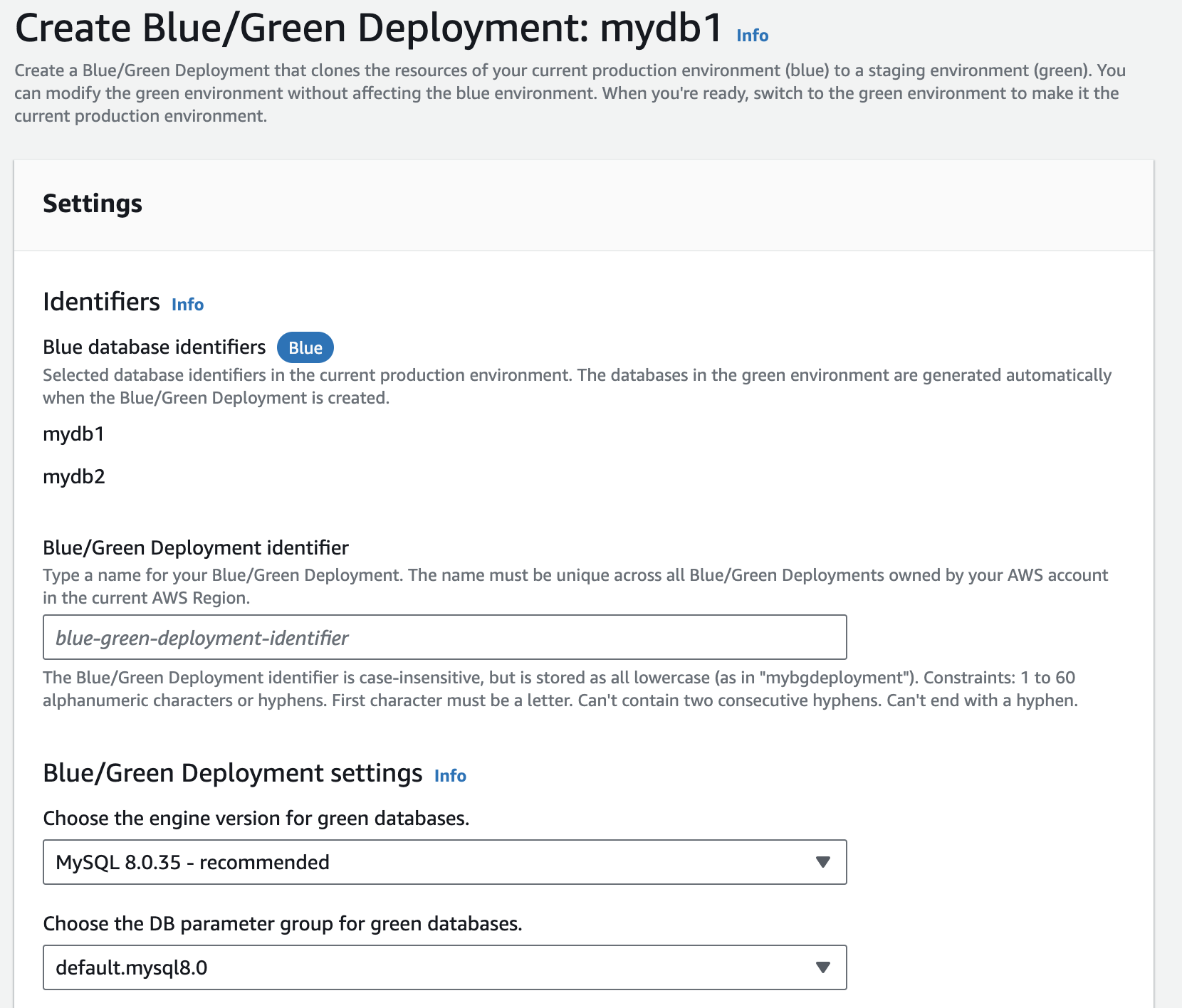
-
Überprüfen Sie die blauen Datenbankkennungen. Stellen Sie sicher, dass sie mit den DB-Instances übereinstimmen, die Sie in der blauen Umgebung erwarten. Wenn dies nicht der Fall ist, wählen Sie Cancel (Abbrechen) aus.
-
Geben Sie unter Blue/Green Deployment Identifier (Blau/Grün-Bereitstellungs-ID) einen Namen für Ihre Blau/Grün-Bereitstellung ein.
-
Geben Sie in den verbleibenden Abschnitten die Einstellungen für die grüne Umgebung an. Weitere Informationen zu den einzelnen Einstellungen finden Sie unter Einstellungen für die Erstellung von blauen/grünen Bereitstellungen.
Sie können nach der Bereitstellung weitere Änderungen an den Datenbanken in der grünen Umgebung vornehmen.
-
Wählen Sie Staging-Umgebung erstellen aus.
Verwenden Sie den Befehl, um mit dem AWS CLI eine blaue/grüne Bereitstellung zu erstellen. create-blue-green-deployment Informationen zu allen verfügbaren Optionen finden Sie unterEinstellungen für die Erstellung von blauen/grünen Bereitstellungen.
Wählen Sie in der &Snowconsole; Ihren Auftrag aus der Tabelle. Linux, macOS, oder Unix:
aws rds create-blue-green-deployment \ --blue-green-deployment-namemy-blue-green-deployment\ --source arn:aws:rds:us-east-2:123456789012:db:mydb1\ --target-engine-version8.0.31\ --target-db-parameter-group-namemydbparametergroup
Wählen Sie in der &Snowconsole; Ihren Auftrag aus der Tabelle. Windows:
aws rds create-blue-green-deployment ^ --blue-green-deployment-namemy-blue-green-deployment^ --source arn:aws:rds:us-east-2:123456789012:db:mydb1^ --target-engine-version8.0.31^ --target-db-parameter-group-namemydbparametergroup
Verwenden Sie den CreateBlueGreenDeploymentVorgang, um mithilfe der Amazon RDS-API eine blaue/grüne Bereitstellung zu erstellen. Informationen zu den jeweiligen Optionen finden Sie unter Einstellungen für die Erstellung von blauen/grünen Bereitstellungen.
Einstellungen für die Erstellung von blauen/grünen Bereitstellungen
In der folgenden Tabelle werden die Einstellungen erläutert, die Sie wählen können, wenn Sie eine blaue/grüne Bereitstellung erstellen. Weitere Informationen zu den AWS CLI Optionen finden Sie unter create-blue-green-deployment. Weitere Informationen zu den RDS-API-Parametern finden Sie unter CreateBlueGreenDeployment.
| Konsoleneinstellung | Beschreibung der Einstellung | CLI-Option und RDS-API-Parameter |
|---|---|---|
|
Allocated storage |
Die Menge an Speicherplatz, die Ihrer grünen DB-Instance zugewiesen werden soll (in Gibibytes). Sie können wählen, ob Sie den zugewiesenen Speicher erhöhen oder verringern möchten. Wenn Ihre blaue DB-Instance Magnetspeicher ( Weitere Informationen finden Sie unter Amazon RDS-DB-Instance-Speicher. |
CLI-Option:
API-Parameter:
|
|
Blaue/grüne Bereitstellungs-ID |
Ein Name für die blaue/grüne Bereitstellung. |
CLI-Option:
API-Parameter:
|
| Blauer Datenbankbezeichner |
Die ID des , den Sie in die grüne Umgebung kopieren möchten. Wenn Sie die CLI oder API verwenden, geben Sie den Amazon Resource Name (ARN) des an. |
CLI-Option:
API-Parameter:
|
| für grüne Datenbanken | Eine Parametergruppe, die den Datenbanken in der grünen Umgebung zugeordnet werden soll. |
CLI-Option:
API-Parameter:
|
| Aktiviert optimierte Schreibvorgänge für grüne Datenbanken |
Aktivieren Sie RDS-optimierte Schreibvorgänge auf der grünen primären DB-Instance. Weitere Informationen finden Sie unter Aktivieren von RDS-optimierten Schreibvorgängen. Wenn Sie von einer DB-Instance-Klasse, die RDS-optimierte Schreibvorgänge nicht unterstützt, zu einer DB-Instance-Klasse wechseln, die RDS-optimierte Schreibvorgänge unterstützt, müssen Sie auch die Speicherkonfiguration aktualisieren. Weitere Informationen finden Sie unter Aktualisieren der Speicherkonfiguration. |
Für die CLI und API wird die Angabe einer Ziel-DB-Instance-Klasse, die RDS-optimierte Schreibvorgänge unterstützt, diese automatisch auf der grünen primären DB-Instance aktiviert. |
|
Engine-Version für grüne Datenbanken |
Führen Sie ein Upgrade des in der grünen Umgebung auf die angegebene DB-Engine-Version durch. Falls nicht angegeben, wird jede Datenbank, in der grünen Umgebung, mit derselben Engine-Version wie der entsprechende in der blauen Umgebung erstellt. Wenn Sie sich für eine for PostgreSQL-DB-Instance entscheiden, die logische Replikation verwendet, überprüfen und bestätigen Sie die Einschränkungen der logischen Replikation. Weitere Informationen finden Sie unter Spezifische Einschränkungen für logische Replikationen für blaue/grüne Bereitstellungen. |
CLI-Option:
RDS-API-Parameter:
|
| Grüne DB-Instance-Klasse |
Zum Beispiel die Rechen- und Speicherkapazität jeder DB-Instance in der grünen Umgebung Diese Option ist nur sichtbar, wenn Sie RDS-optimierte Schreibvorgänge für die grüne Datenbank aktivieren. |
CLI-Option:
RDS-API-Parameter:
|
| Bereitgestellte IOPS |
Die Anzahl der bereitgestellten Eingabe-/Ausgabeoperationen pro Sekunde (IOPS), die ursprünglich der grünen Datenbank zugewiesen werden sollen. Dieser Wert gilt nur für die grüne primäre DB-Instance, nicht für grüne Replikate. |
CLI-Option:
RDS-API-Parameter:
|
| Upgrade der Speicherkonfiguration |
Wählen Sie aus, ob Sie die Konfiguration Ihres Speicherdateisystems aktualisieren möchten. Wenn Sie diese Einstellung aktivieren, migriert RDS die grüne Datenbank vom alten Speicherdateisystem zur bevorzugten Konfiguration. Diese Option ist nur verfügbar, wenn Ihre blaue Datenbank nicht die neueste Speicherkonfiguration aufweist oder wenn Sie RDS-optimierte Schreibvorgänge in derselben Anfrage aktivieren. Sie können die Speicherkonfiguration nur aktualisieren, wenn Sie zunächst eine blaue/grüne Bereitstellung erstellen. Weitere Informationen finden Sie unter Upgrade des Speicherdateisystems für eine DB-Instance. |
CLI-Option:
RDS-API-Parameter:
|
| Storage throughput (Speicherdurchsatz) |
Der Wert für den Speicherdurchsatz für die grüne Datenbank. Diese Einstellung ist nur sichtbar, wenn Sie General Purpose SSD (gp3) als Speichertyp wählen. Dieser Wert gilt nur für die grüne primäre DB-Instance, nicht für grüne Replikate. Weitere Informationen finden Sie unter GP3-Speicher (empfohlen). |
CLI-Option:
RDS-API-Parameter:
|
| Speichertyp |
Der Speichertyp für die grüne Datenbank. Die folgenden Speichertypen werden unterstützt:
Dieser Wert gilt nur für die grüne primäre DB-Instance, nicht für grüne Replikate. Weitere Informationen finden Sie unter Amazon RDS-Speichertypen. |
CLI-Option:
RDS-API-Parameter:
|